7 najlepších opráv pre neodosielanie iMessage jednému kontaktu na iPhone
Rôzne / / April 05, 2023
iMessage vám umožňuje zostať v spojení so svojimi kontaktmi na cestách. Môžete dokonca používajte iMessage na svojom iPhone bez SIM karty a telefónneho čísla. Niekedy sa však vaša správa iMessage zasekne a nedoručí sa kontaktu.

Nechceli by ste míňať svoje kredity na odoslanie správy ako bežného textu. Ak vám to znie povedome, pomôžeme vám tento problém vyriešiť. Tento príspevok obsahuje funkčné riešenia na opravu toho, že iMessage sa neposiela jednému kontaktu na vašom iPhone.
1. Skontrolujte, či váš kontakt zapol iMessage
Aj keď to znie ako samozrejmosť, odporúčame, keď nemôžete odoslať iMessage kontaktu. Skontrolujte, či váš kontakt povolil iMessage podľa týchto krokov.
Krok 1: Otvorte aplikáciu Nastavenia na iPhone.

Krok 2: Posuňte zobrazenie nadol a klepnite na Správy.

Krok 3: Posuňte zobrazenie nadol a skontrolujte, či je zapnutý prepínač vedľa položky iMessage. Ak nie je, zapnite prepínač.

Krok 4: Zatvorte aplikáciu Nastavenia a otvorte Správy a skontrolujte, či sa problém vyriešil.

2. Prepnite z mobilných dát na Wi-Fi
Po povolení iMessage vyriešte problémy s mobilným internetovým pripojením na vašom iPhone. Ak čelíte tomuto problému pri používaní iPhone cez mobilné dáta, prepnite na sieť Wi-Fi, ak je k dispozícii. Rýchlosť internetu na vašich mobilných dátach nemusí byť vo vašej aktuálnej polohe dobrá. Po pripojení iPhonu k sieti Wi-Fi otvorte aplikáciu Správy a znova odošlite iMessage.
3. Skontrolujte, či je kontakt zablokovaný
Rovnako ako na WhatsApp a Telegrame, aj v aplikácii Správy môžete zablokovať kontakty. Ale to je dôvod, ktorý vám bráni v odosielaní správy iMessage vášmu kontaktu. Tu je návod, ako môžete skontrolovať, či ste kontakt zablokovali.
Krok 1: Otvorte Nastavenia na svojom iPhone.

Krok 2: Posuňte zobrazenie nadol a klepnite na Správy.

Krok 3: Posuňte zobrazenie nadol a vyberte položku Blokované kontakty.

Krok 4: Skontrolujte, či ste svoj kontakt nezablokovali. Ak áno, klepnite na Upraviť v pravom hornom rohu.
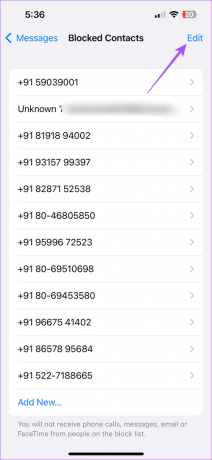
Krok 5: Vyberte kontakt a klepnite na Odblokovať.

Krok 6: Potvrďte klepnutím na Hotovo v pravom hornom rohu.

Krok 7: Zatvorte aplikáciu Nastavenia a otvorte Správy a skontrolujte, či sa problém vyriešil.

4. Znova povoliť iMessage
Ďalším spôsobom, ako vyriešiť tento problém, je opätovné povolenie iMessage na vašom iPhone. Tým sa resetuje služba iMessage a pomôže sa vyriešiť problém.
Krok 1: Otvorte na svojom iPhone aplikáciu Nastavenia.

Krok 2: Posuňte zobrazenie nadol a klepnite na Správy.

Krok 3: Klepnutím na prepínač vedľa iMessage túto funkciu deaktivujete.

Krok 4: Chvíľu počkajte a potom opätovným klepnutím na prepínač aktivujte funkciu.

Krok 5: Zatvorte Nastavenia a otvorte aplikáciu Správy a skúste odoslať iMessage znova.

5. Vynútené ukončenie a opätovné spustenie aplikácie Správy
Hoci iOS odvádza skvelú prácu pri správe aplikácií na pozadí, budete musieť manuálne vynútiť ukončenie a opätovné spustenie aplikácie, ak začne zlyhávať. To isté platí pre aplikáciu Správy.
Krok 1: Na domovskej obrazovke iPhonu potiahnutím nahor a podržaním zobrazíte okná aplikácií na pozadí.
Krok 2: Potiahnutím doprava vyhľadajte Správy. Potom potiahnite prstom nahor a odstráňte aplikáciu.

Krok 3: Znova spustite aplikáciu Správy a skontrolujte, či sa problém vyriešil.

6. Aktualizujte aplikáciu Správy
Môžete skúsiť aktualizovať verziu aplikácie Správy, aby ste odstránili všetky chyby alebo závady, ktoré môžu spôsobiť tento problém. Na to musíte aktualizovať verziu systému iOS.
Krok 1: Otvorte Nastavenia na svojom iPhone.

Krok 2: Prejdite nadol a klepnite na Všeobecné.

Krok 3: Klepnite na Aktualizácia softvéru.

Krok 4: Ak je k dispozícii aktualizácia, stiahnite si ju a nainštalujte.
Krok 5: Potom otvorte aplikáciu Správy a skontrolujte, či sa problém vyriešil.

7. Vynútiť odoslanie správy iMessage ako textovej správy
Ak vám žiadne z riešení nefungovalo, môžete vynútiť odoslanie textovej správy namiesto iMessage na váš kontakt. To vám pomôže pokračovať v konverzácii. Ak problém pretrváva dlhšie ako niekoľko hodín, zvýšte kompatibilitu s poskytovateľom sieťových služieb.
Stále hovoriť
Nedovoľte, aby sa tieto rozhovory s vašimi priateľmi a rodinou zastavili kvôli tomuto problému na vašom iPhone. Môžete tiež posielať hlasové správy ako iMessage na vašom iPhone. Ak nemôžete napísať správu, môžete ju odoslať ako hlasovú správu. Povedzme však, že ste v preplnenej oblasti a nemôžete zvýšiť úroveň hlasitosti hlasovej správy odoslanej vaším kontaktom. Preto sme zostavili zoznam riešení, ktoré treba opraviť Hlasové správy iMessage sa prehrávajú pri nízkej hlasitosti.
Posledná aktualizácia 10. januára 2023
Vyššie uvedený článok môže obsahovať pridružené odkazy, ktoré pomáhajú podporovať Guiding Tech. Nemá to však vplyv na našu redakčnú integritu. Obsah zostáva nezaujatý a autentický.
Napísané
Paurush Chaudhary
Demýtizovanie sveta techniky tým najjednoduchším spôsobom a riešenie každodenných problémov súvisiacich so smartfónmi, notebookmi, televízormi a platformami na streamovanie obsahu.



